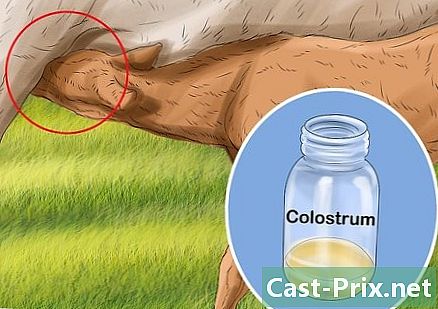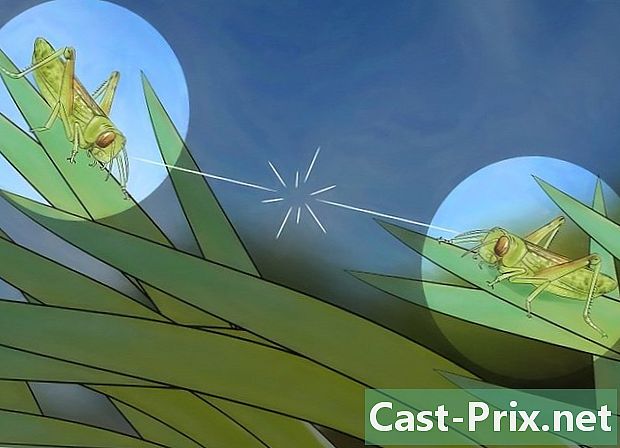Kako deliti datoteko v Google Drive
Avtor:
Robert Simon
Datum Ustvarjanja:
21 Junij 2021
Datum Posodobitve:
1 Julij. 2024

Vsebina
- faze
- 1. način Skupna raba datoteke v Googlu Drive
- 2. način Skupna raba datoteke Google Drive na namiznem računalniku
Google Drive je Googlova storitev spletnega shranjevanja. Poleg varnostnih kopij omogoča skupno rabo datotek in map z drugimi uporabniki. Če želite datoteko iz računa Google Drive deliti z nekom drugim, lahko to storite iz mobilne aplikacije ali s spletnega mesta.
faze
1. način Skupna raba datoteke v Googlu Drive
- Odprite aplikacijo Google Drive. Ikona aplikacije izgleda kot zeleni, rumeni in modri trikotnik na belem ozadju. Tapnite, da odprete glavno stran Google Drive, če ste že prijavljeni.
- Če še niste prijavljeni, najprej vnesite svoj naslov in geslo.
-

Izberite datoteko. Dolgo pritisnite datoteko, ki jo želite dati v skupno rabo, dokler se poleg nje ne pojavi kljukica. Če je datoteka v mapi, najprej pritisnite mapo, da jo odprete.- V Androidu z izbiro datoteke odpre meni.
-

Pritisnite ⋯. Ta gumb je na dnu zaslona in odpre drug meni. -

Izberite Dodajte ljudi. Ta možnost je na vrhu spustnega menija. Tapnite, da odprete okno z možnostmi skupne rabe. -

Vnesite naslov. V namensko polje na vrhu zaslona vnesite naslov osebe, s katero želite deliti datoteko.- Ko vtipkate naslov, se ustrezni stik prikaže v spustnem meniju (če je del vaših Googlovih stikov). Lahko pritisnete njegovo ime, da dodate preostali naslov.
-

Izberite raven omejitve skupne rabe. Tapnite ikono svinčnika
nato izberite eno od ponujenih možnosti.- sprememba : omogoča prejemnikom urejanje datoteke.
- komentar : prejemnikom omogoča ogled in puščanje komentarjev na datoteko. Ta možnost ni na voljo za fotografije, videoposnetke in datoteke PDF.
- branje : Prejemniki si lahko ogledajo vsebino datoteke, vendar ne urejajo nje.
-

Pritisnite gumb za pošiljanje
. To je ikona letala v zgornjem desnem kotu zaslona. Tapnite, če želite poslati datoteko z izbranimi dovoljenji določenim prejemnikom.- Če je potrebno, lahko pred pošiljanjem datoteke dodate komentar v namensko polje.
2. način Skupna raba datoteke Google Drive na namiznem računalniku
-

Prijavite se v Google Drive. Odprite to stran v svojem spletnem brskalniku. Če ste že prijavljeni, se bo spletno mesto odprlo na glavni strani Google Drive.- Če še niste prijavljeni, kliknite na Pojdite na Google Drive nato vnesite svoj naslov, ki mu sledi geslo.
- Če želite spremeniti račun, ki ga uporabljate v Googlu Drive, v zgornjem desnem kotu strani kliknite sliko profila (ali črko) in izberite račun, ki ga želite uporabiti.
-

Izberite datoteko, ki jo želite dati v skupno rabo. Če je datoteka v mapi, dvokliknite mapo, da jo odprete, preden izberete datoteko s klikom nanjo.- Če odprete fotografijo ali video, se bo odprl v istem oknu.
-

Kliknite ikono za skupno rabo Videti je kot silhueta osebe z »+« poleg nje in je v zgornjem desnem kotu strani Google Drive. Kliknite nanj, da odprete okno. -

Vnesite naslov. Na polju Vnesite imena ali naslove , vnesite naslov osebe, s katero želite deliti datoteko.- Če je oseba del vaših Googlovih stikov, morate le vnesti del njegovega imena ali naslov, da se pod poljem e prikaže njegov polni naslov. Če ga želite dodati, kliknite nanj.
-

Izberite raven omejitve skupne rabe. Kliknite ikono svinčnika
nato izberite eno od možnosti, ki so na voljo.- sprememba : Ta možnost omogoča prejemniku urejanje datoteke.
- komentar : Dovoli prejemniku, da pušča komentarje na dokument, ne da bi spremenil vsebino datoteke.
- branje : omogoča prejemniku ogled, vendar ne urejanje ali komentiranje datoteke.
-

Kliknite na pošlji. Ta možnost se nahaja v spodnjem levem kotu okna in vam omogoča, da datoteko z izbranimi dovoljenji pošljete navedenim prejemnikom.- Pred klikom lahko v polje e vnesete komentar pošlji prejemnikom zagotoviti druge informacije.

- V Googlu Chrome je Google Drive dostopen s klikom na ikono aplikacije na orodni vrstici Nova kartica in nato izberite Google Drive.
- Datoteke, ki jih delite z drugimi, je mogoče kopirati, prenesti in dati v skupno rabo zunaj Google Drive.